電子メールの新規設定方法(Mac Mail)
■ STEP1
Mail を起動します。
上部メニューより、[メール]をクリックします。
続いてプルダウンメニューより、[環境設定]をクリックします。
※はじめて Mail を起動した場合には、[追加するメールアカウントを選択]画面が表示されます。
その場合は、STEP4へ進んでください。
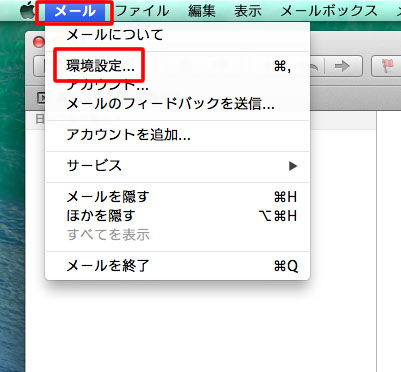
■ STEP2
画面の左上の[アカウント]をクリックします。
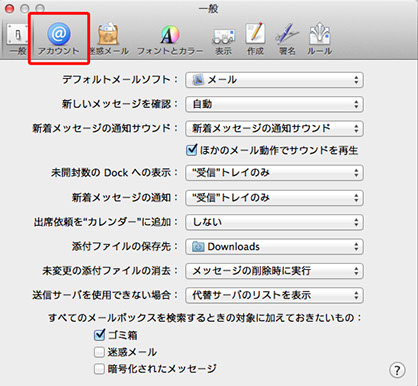
■ STEP3
画面の左下の[ + ]をクリックします。
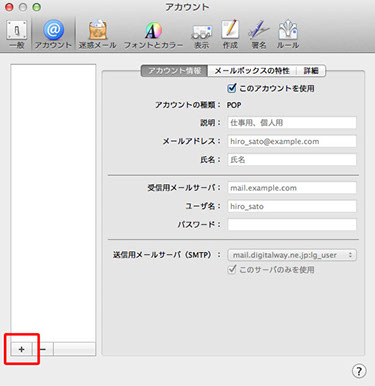
■ STEP4
[追加するメールアカウントを選択]画面が表示されます。
[その他のメールアカウントを追加]を選択し、[続ける]をクリックします。
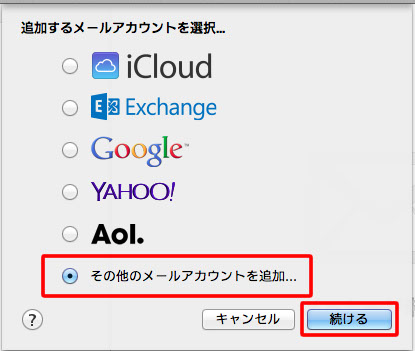
■ STEP5
[氏名]・・・・任意の名前を入力します。
[メールアドレス]・・・・メールアドレスを入力します。
[パスワード]・・・・利用設定書の[Password]を入力します。
[作成]をクリックします。
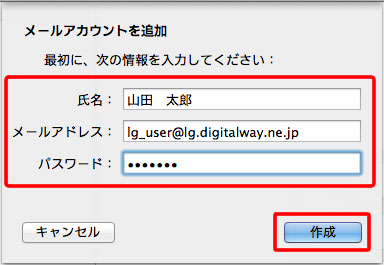
■ STEP6
しばらくすると、[アカウントを手動で設定する必要があります]と表示されます。
[次へ]をクリックします。
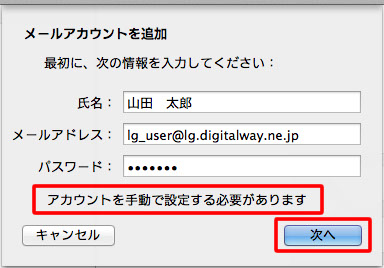
■ STEP7
[アカウントの種類]・・・・「POP」を選択します。
[メールサーバ]・・・・利用設定書の「POPサーバ」を入力します。
[ユーザ名]・・・・利用設定書の「ID」を入力します。
[パスワード]・・・・利用設定書の[Password]を入力します。
[次へ]をクリックします。
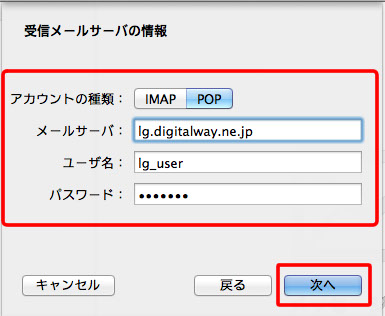
■ STEP8
[証明書を検証]画面が表示されます。
[接続]をクリックします。
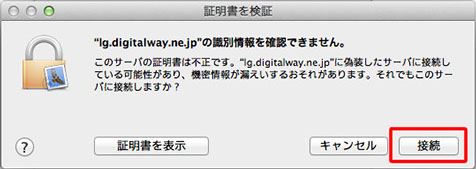
■ STEP9
[SMTPサーバ]・・・・利用設定書の「SMTPサーバ」を入力します。
[ユーザ名]・・・・利用設定書の「ID」を入力します。
[パスワード]・・・・利用設定書の[Password]を入力します。
[作成]をクリックします。
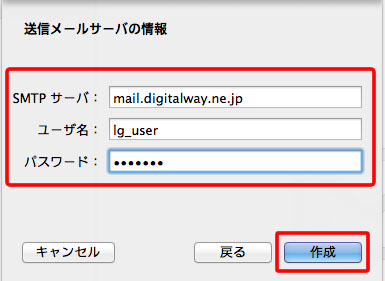
■ STEP10
[証明書を検証]画面が表示されます。タブをクリックします。
[接続]をクリックします。
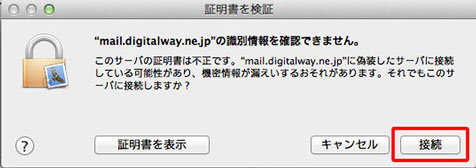
■ STEP11
一度設定が完了します。
続けて、上部メニューより、[メール]をクリックします。
続いてプルダウンメニューより、[環境設定]をクリックします。
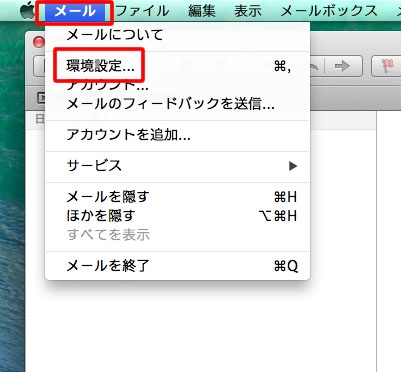
■ STEP12
画面の左上の[アカウント]をクリックします。
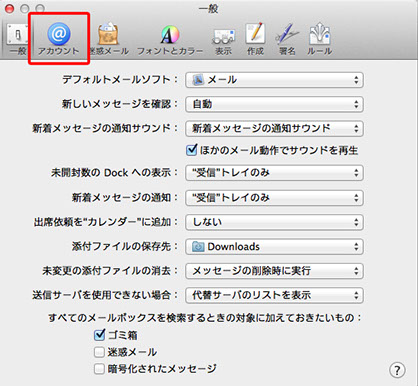
■ STEP13
左側のアカウント欄から作成したアカウントを選択して[アカウント情報]をクリックします。
[送信用メールサーバ(SMTP)]のプルダウンメニューをクリックします。
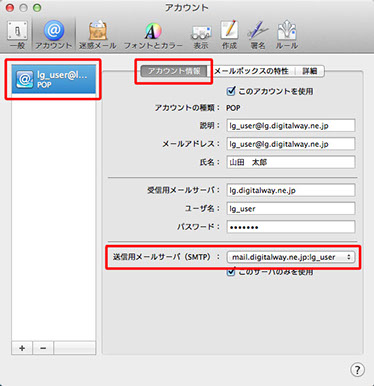
■ STEP14
[SMTPサーバリストを編集]をクリックします。
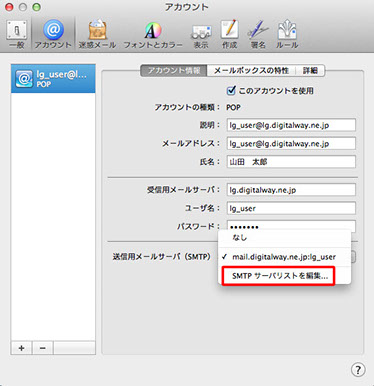
■ STEP15
[詳細]をクリックします。
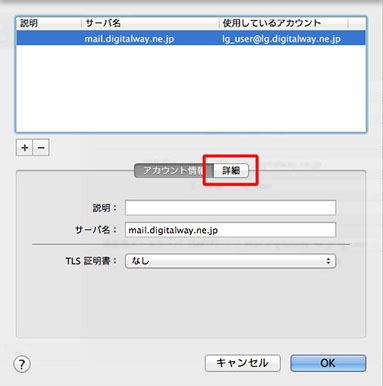
■ STEP16
[カスタムポートを使用]を選択し、入力欄に「587」と入力します。
[SSL(Secure Sockets Layer)を使用]のチェックを外します。
[認証]・・・・「パスワード」を選択します。
[ユーザ名]・・・・利用設定書の「ID」を入力します。
[パスワード]・・・・利用設定書の[Password]を入力します。
[OK]をクリックします。
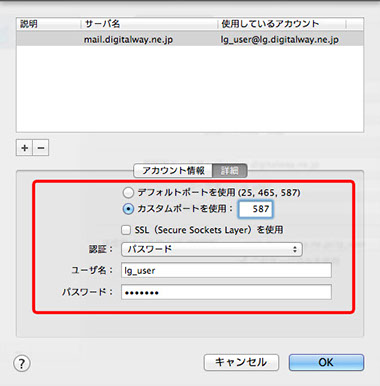
■ STEP17
[アカウント情報]画面に戻ります。[詳細]をクリックします。
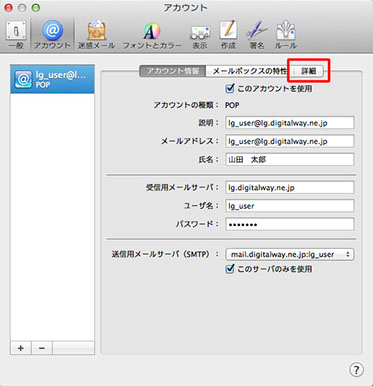
■ STEP18
[メッセージ受信後にメッセージのコピーをサーバから削除]にチェックを入れ、
すぐに下のプルダウンメニューより[1週間後]を選択します。(利用状況により任意にご変更ください。)
[ポート]・・・・「110」と入力します。
[SSLを使用]・・・・チェックを外します。
[認証]・・・・プルダウンメニューより[パスワード]を選択します。
ウィンドウ左上の「 × 」ボタンをクリックします。
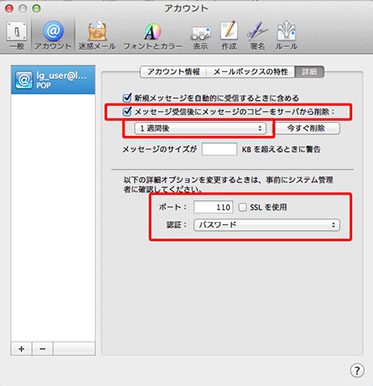
■ STEP19
「POPアカウントの変更内容を保存しますか?」と確認されるので、[保存]をクリックします。
これで設定完了です。
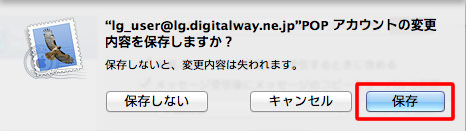
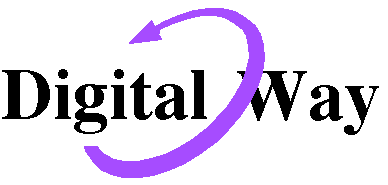



 ランゲート株式会社 情報通信部
ランゲート株式会社 情報通信部